Príznaky
Ak sa pokúsite spustiť inováciu na Windows 10, verziu 2004 alebo novšiu verziu, môže sa vyskytnúť problém s kompatibilitou aktualizácie a môže sa zobraziť hlásenie: Tento počítač nie je možné inovovať na Windows 10. Nastavenia počítača je potrebné upraviť ešte pred inováciou na najnovšiu verziu balíka Windows 10.
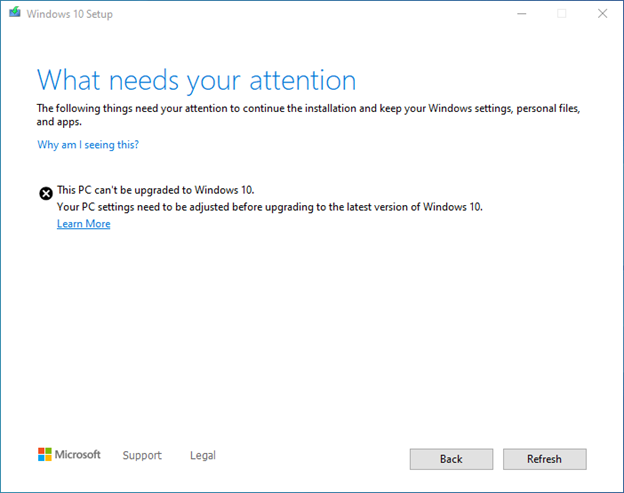
Príčina
Problém sa našiel vtedy, keď boli zariadenia manuálne nakonfigurované na používanie priečinkov používateľského prostredia, ktoré sa nachádzajú v Windows.old. Počas procesu inovácie sa starý Windows.old odstráni a nahradí aktuálnym Windows priečinka ešte pred inštaláciou novej verzie Windows 10.
Dôležité: Neodporúčame, aby sa žiadne údaje používateľa nachádzali v priečinku Windows.old, pretože priečinok sa môže odstrániť prostredníctvom nástroja Čistenie disku. Toto správanie sa môže vyskytnúť pri manuálnom spustení čistenie disku alebo pri automatickom spustení.
Aby bolo možné inovovať, pri inštalácii balíka Windows 10, verzie 2004 alebo novšej sme v týchto zariadeniach použili zadržanie kompatibility.
Alternatívne riešenie
Ak chcete obmedziť zabezpečenie, všetky priečinky používateľského prostredia sa musia premiestniť do umiestnenia mimo Windows.old.
Ak to chcete urobiť, postupujte podľa týchto krokov pre každý používateľský profil v zariadení:
-
Otvorte Prieskumníka. Ak ikona nie je pripovaná na paneli úloh, vyberte položkuSpustiť , zadajte Prieskumníka a vyberte ju.
-
Na navigačnej table vyberte položku Toto PC.
-
Kliknite pravým tlačidlom myši na prvý priečinok v časti Priečinky na pravej table alebo na jeho dlhé stlačenie a vyberte položku Vlastnosti.
-
Ak sa v dialógovom okne Vlastnosti umiestnenie začína na Windows.old, pokračujte krokom 5. Ak sa nezačá na C:\Windows.old, znova spustite v kroku 3 pre ďalšiu ikonu v časti Priečinky na pravej bočnej table.
-
Vyberte kartu Umiestnenie a potom tlačidlo Obnoviť predvolené.
-
V dialógovom okne Vlastnosti vyberte tlačidlo OK. Ak sa zobrazí výzva na vytvorenie priečinka, vyberte možnosť Áno.
-
V dialógovom okne Premiestniť priečinok vyberte tlačidlo Áno a odpovedzte. Chcete premiestniť všetky súbory zo starého umiestnenia do nového umiestnenia?
-
Počkajte, kým sa operácia dokončí, a znova spustite krok 3, aby sa v pravej časti tably nachádzala ďalšia ikona v časti Priečinky.
Ďalšie kroky
Po overení, že všetky umiestnenia používateľského prostredia sú mimo priečinka Windows.old, mali by ste vedieť aktualizovať na novšiu verziu Windows 10. Upozorňujeme, že ak neexistujú žiadne ďalšie bezpečnostné opatrenia, ktoré by ovplyvnili vaše zariadenie, môže Windows 10 až 48 hodín pred aktualizáciou na Windows 10 verzie 20H2 alebo Windows 10, verzia 2004.










